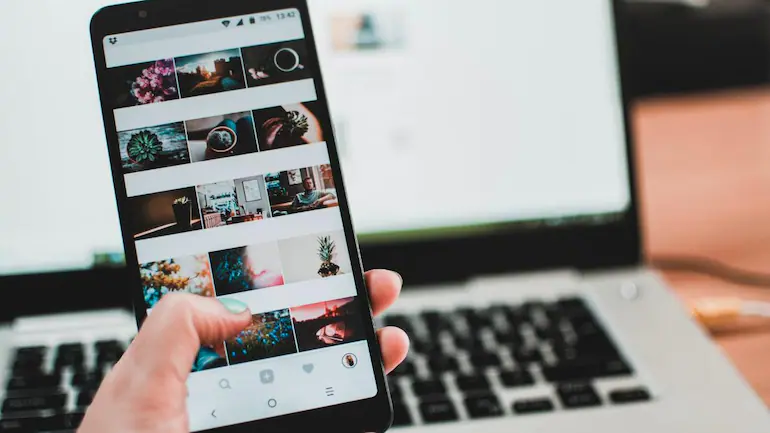
Sind Sie jemals auf einen Verlust von Fotos aus der Instagram-App gestoßen? Möchten Sie wissen, was zu tun ist und wie Sie Fotos aus der Instagram-App wiederherstellen können ?
Nun, wenn diese Art von Situation Sie beunruhigt, dann machen Sie sich keine Sorgen. In diesem Tutorial werden wir verschiedene Möglichkeiten besprechen, wie gelöschte Instagram-Fotos auf Android wiederhergestellt werden können.
Lesen wir also weiter.
Ist es möglich, gelöschte Instagram-Fotos wiederherzustellen?
Diese Art von Frage ist häufig von Benutzerseite, weil niemand Fotos oder andere Daten von seinen Geräten verlieren möchte.
Im Allgemeinen teilen wir unsere schönen Bilder und Momente auf Instagram mit der ganzen Welt. Aber wenn Sie sie versehentlich verloren haben, stellt sich Ihnen die Frage, ob ich sie wiederherstellen kann? Die Antwort ist ‘JA’ . Welche Daten auch immer gelöscht werden, sie sind nicht dauerhaft verschwunden. Das bedeutet, dass sie im internen Speicher des Geräts verbleiben und mit manuellen Methoden oder mithilfe der Software wiederhergestellt werden können.
Wie kann man dauerhaft gelöschte Fotos von Instagram auf Android wiederherstellen?
Lassen Sie uns nun diesen Blog durchgehen und alle möglichen Methoden zum Wiederherstellen gelöschter Instagram-Fotos auf Instagram Android überprüfen.
Methode 1: Stellen Sie Instagram-Fotos aus kürzlich gelöschten Ordnern wieder her
Wenn Sie versehentlich Instagram-Fotos gelöscht haben und sich Sorgen darüber machen, ob Sie sie wiederherstellen können oder nicht, machen Sie sich keine Sorgen, da sie nicht dauerhaft von Ihrem Gerät gelöscht werden. Sie können sie aus dem kürzlich gelöschten Ordner abrufen.
Führen Sie die folgenden Schritte aus, um sie wiederherzustellen:
- Öffnen Sie zunächst die Fotos-App auf Ihrem Gerät
- nun im Albumbereich nach dem kürzlich gelöschten Ordner
- Hier finden Sie gelöschte Dateien des Vormonats in “Jetzt kürzlich gelöscht”, wählen Sie die Fotos aus, die Sie wiederherstellen möchten, und klicken Sie auf “Wiederherstellen”.
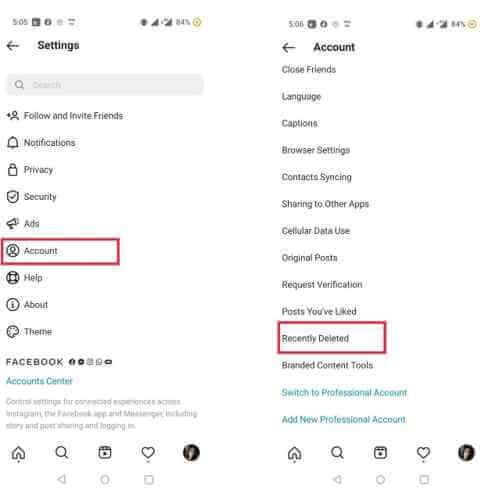
Wenn Sie die Fotos aus diesem Ordner nicht wiederherstellen können, fahren Sie mit der nächsten Methode fort.
Methode 2: Holen Sie sich verlorene Instagram-Fotos und -Videos aus dem Instagram-Album zurück
Wenn Sie ein ständiger Instagram-Benutzer sind, müssen Sie wissen, dass alle Ihre Mediendateien wie Fotos, Videos, Reels, IGTV-Videos und Geschichten in der Galerie-App Ihres Geräts unter dem Instagram-Album gespeichert sind. Wenn Sie den genauen Insta-Post in Ihrem Feed nicht finden können, können Sie das Instagram-Album durchsuchen, um Ihre verlorene Datei wiederherzustellen.
So kommen Sie zurück:
- Öffnen Sie die App Meine Dateien / Dateimanager auf Ihrem Telefon
- Gehen Sie zur Option Bilder und suchen Sie den Instagram-Ordner.
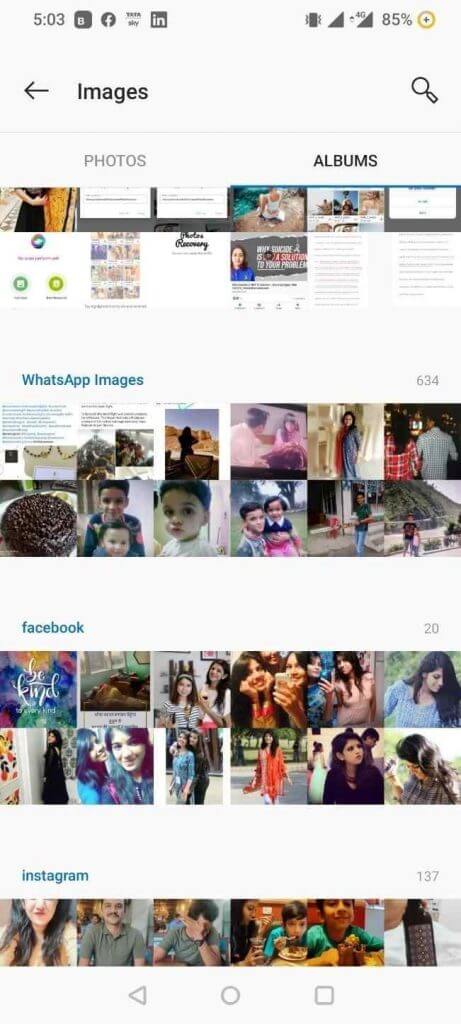
Überprüfen Sie den Ordner sorgfältig, es besteht die Möglichkeit, gelöschte Instagram-Dateien zu finden. Wenn Sie sie gefunden haben, verschieben Sie sie in einen sicheren Ordner oder stellen Sie sie von dort aus wieder her, wo Sie sie leicht finden können.
Methode 3: Gelöschte Fotos aus dem Instagram-Archiv wiederherstellen
Wie Facebook hat auch Instagram eine Archivierungsoption, die seinen Benutzern hilft, ihre Beiträge vor allen zu verbergen. Sie können Ihre verlorenen Fotos aus dem Archivordner wiederherstellen. Aber denken Sie daran, wenn Sie Ihre Fotos aus dem Archiv gelöscht haben, gibt es keine Chance, sie wiederzubekommen.
Auf folgende Weise können Sie das tun:
- Starten Sie Instagram auf Ihrem Gerät.
- Tippen Sie auf Profilbild
- Tippen Sie dann auf die Menüoption bei den vertikalen drei Linien und wählen Sie Archiv
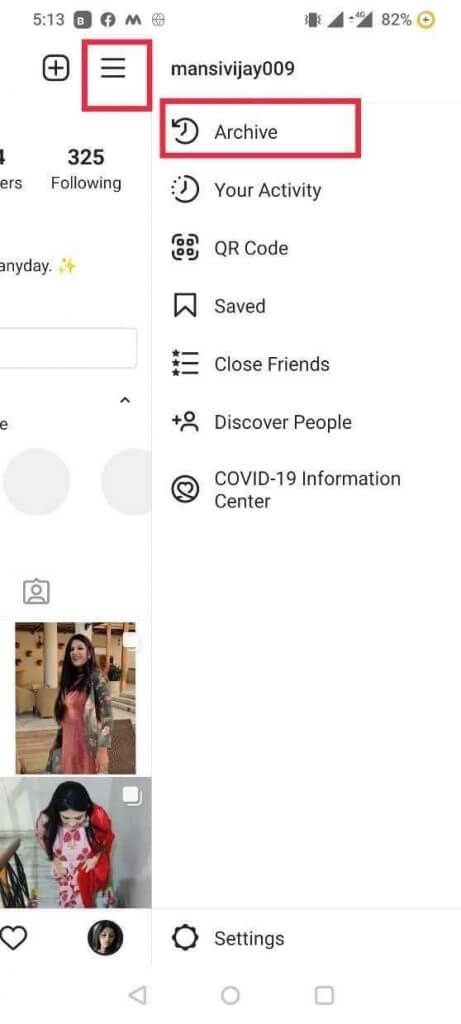
- Tippen Sie nach dem Öffnen des Archivordners auf das Dropdown-Menü und wählen Sie aus den Optionen Beitragsarchiv, Stories-Archiv und Live – Archiv, aus denen Sie Ihre Bilder/Videos löschen.
- Tippen Sie zuletzt auf die gewünschten Fotos und dann auf drei Punkte. Wählen Sie Im Profil anzeigen Jetzt erhalten Sie Ihre gelöschten Bilder und Videos in Ihrem Feed zurück.
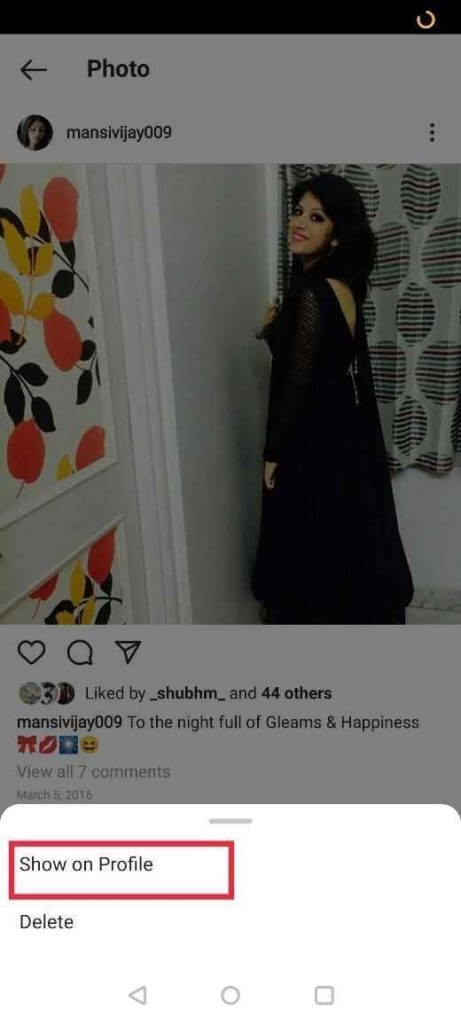
Methode 4: Instagram-Dateien aus dem Dateimanager abrufen
Wenn Sie Ihre Instagram-Fotos immer noch nicht finden können, rufen Sie sie über die Datei-Manager-Option auf Ihrem Smartphone ab. Dies ist eine weitere nützliche Methode, um gelöschte Instagram-Fotos auf Instagram wiederherzustellen.
Befolgen Sie die unten angegebenen Schritte:
- Öffnen Sie den Dateimanager oder Meine Dateien
- Klicken Sie dann auf Bilder
- Wählen Sie nun Instagram Wenn Sie gelöschte Fotos entdecken, wählen Sie die Option Wiederherstellen.
Methode 5: Überprüfen Sie Google Fotos & iCloud-Speicher
Wenn Sie Cloud-Speicherdienste auf Ihrem Gerät zugelassen haben, hilft Ihnen diese Lösung möglicherweise weiter. Wenn Sie Videos oder Bilder auf Instagram oder andere Social-Media-Plattformen hochladen, werden für Android-Benutzer Google-Fotos und für iOS- Benutzer iCloud systematisch gesichert. Nachdem Sie also die oben genannten Methoden befolgt haben, können Sie gelöschte Instagram-Fotos nicht wiederherstellen. Sie können diese Methode ausprobieren.
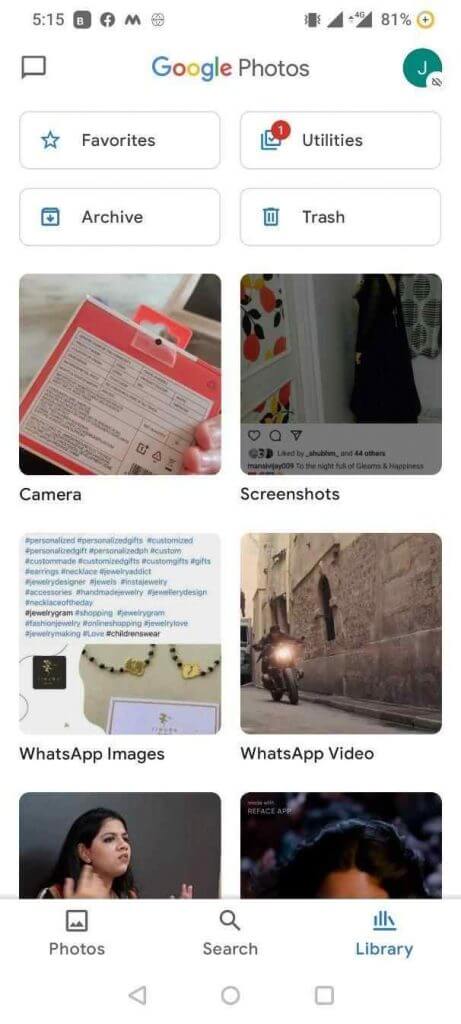
Methode 6: Beste Möglichkeit, gelöschte Instagram-Fotos auf Android ohne Backup wiederherzustellen
Wenn Sie die Instagram-Fotos immer noch nicht wiederherstellen können, wird empfohlen, sich für Android Datenwiederherstellung zu entscheiden. Dieses professionelle Tool hilft, gelöschte Fotos von Instagram auf Android wiederherzustellen. Dies ist eine der besten Software, die viele Experten empfehlen, um verlorene Daten von Android-Telefonen ohne Sicherung wiederherzustellen.
Nicht nur Instagram Fotos und andere Daten werden auch wiederhergestellt wie Kontakte, Bilder, Dokumente, Anruf Protokolle, Videos, Notizen, Text Nachrichten, Audio, WhatsApp Chats und andere. Es verfügt über einen leistungsstarken Scan-Algorithmus, der das gesamte Gerät scannt, um die verlorenen oder gelöschten Dateien von den Android-Telefonen zu finden.
also an der Zeit, dieses leistungsstarke Android-Datenwiederherstellungstool herunterzuladen und zu scannen, um dauerhaft gelöschte Fotos von Instagram wiederherzustellen.
Lesen Sie das vollständige Benutzerhandbuch, um zu erfahren, wie die Software verwendet wird.
Android Datenwiederherstellung - Wiederherstellen gelöschter Daten von Android-Telefonen/Tablets
Das beste und effizienteste Werkzeug, um verlorene, gelöschte, verschwundene und unzugängliche Daten von Android-Handys/Tablets wiederherzustellen. Einige einzigartige Funktionen umfassen:
- Stellen Sie verschiedene Arten von Daten wie Fotos, Kontakte, SMS, Videos, WhatsApp, Anrufprotokolle, Dokumente, Notizen usw. direkt wieder her.
- Stellen Sie Daten in jeder Situation wie versehentlich, Wasserschaden, unbeabsichtigt, Zurücksetzen auf die Werkseinstellungen, Formatierung, Virenbefall oder aus anderen Gründen wieder her
- Ermöglicht einen Klick Option "Wiederherstellen" gelöschte Dateien ohne Backup

FAQ:
Wie kann ich dauerhaft gelöschte Bilder von Instagram wiederherstellen?
Wenn Ihre Fotos von Instagram gelöscht werden , können Sie sie in Ihrem Telefonspeicher überprüfen oder wo immer Sie ein Backup erstellt haben. Wenn keine Sicherung vorhanden ist , wird empfohlen, die Android-Datenwiederherstellungssoftware zu verwenden, um dauerhaft gelöschte Fotos von Instagram wiederherzustellen.
Behält Instagram gelöschte Fotos?
Ja, Ihre Fotos und andere Daten werden neunzig Tage lang in Instagram gespeichert . Zwischendurch können Sie Ihre Videos, Fotos und andere Daten problemlos herunterladen.
Fazit
Dieser Blog hat also vollständig beschrieben, wie man dauerhaft gelöschte Fotos von Instagram auf Android wiederherstellt. Es kann mehrere Gründe für den Verlust von Fotos auf Instagram geben, aber kein Grund zur Sorge. Ich hoffe, dass die besprochenen Methoden Ihnen helfen werden, Instagram-Fotos auf Android wiederherzustellen. Wenn kein Backup vorhanden ist, verwenden Sie die Android-Datenwiederherstellungssoftware.

Kim Keogh is a technical and creative blogger and an SEO Expert. She loves to write blogs and troubleshoot several issues or errors on Android and iPhone. She loves to help others by giving better solutions to deal with data recovery problems and other issues.

